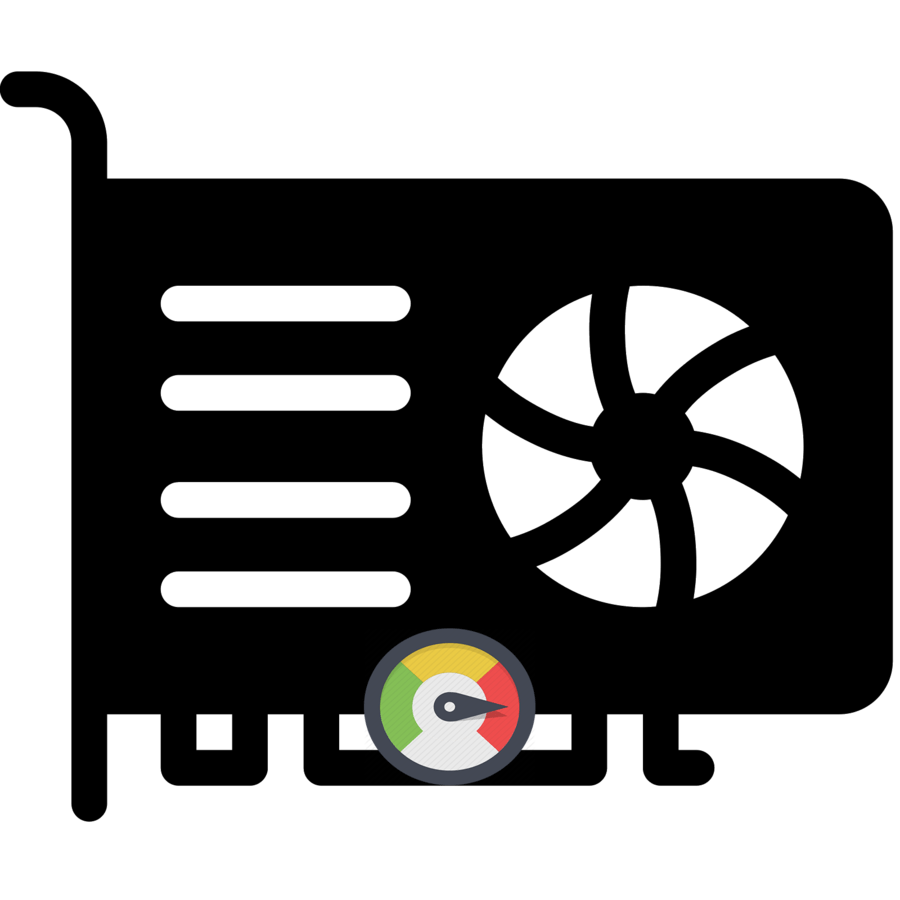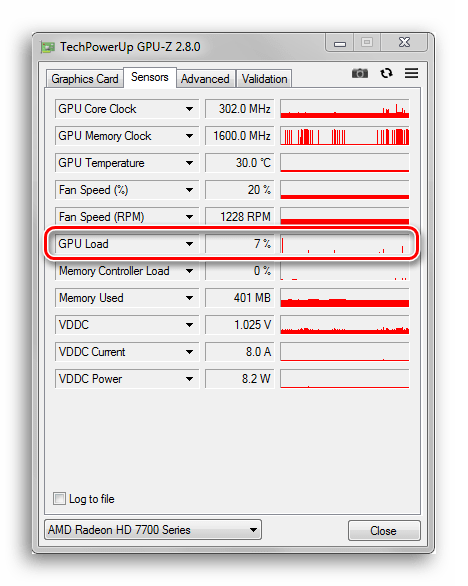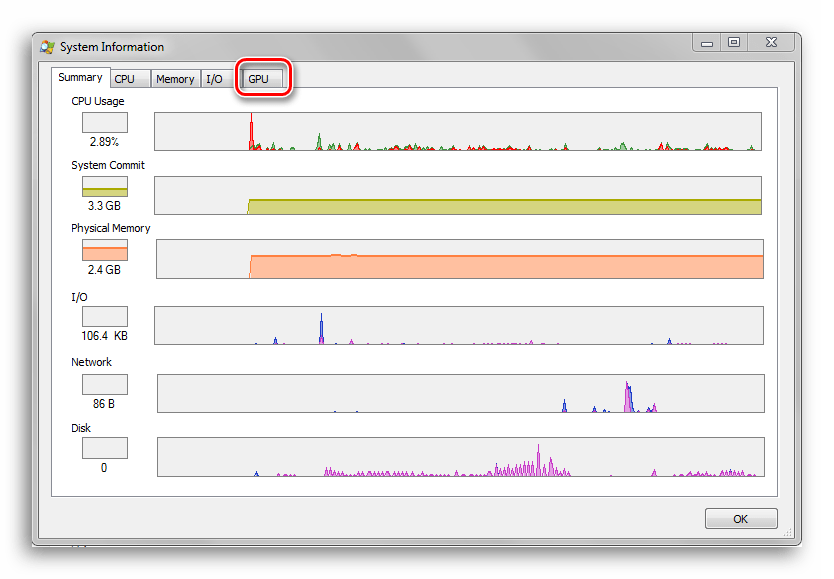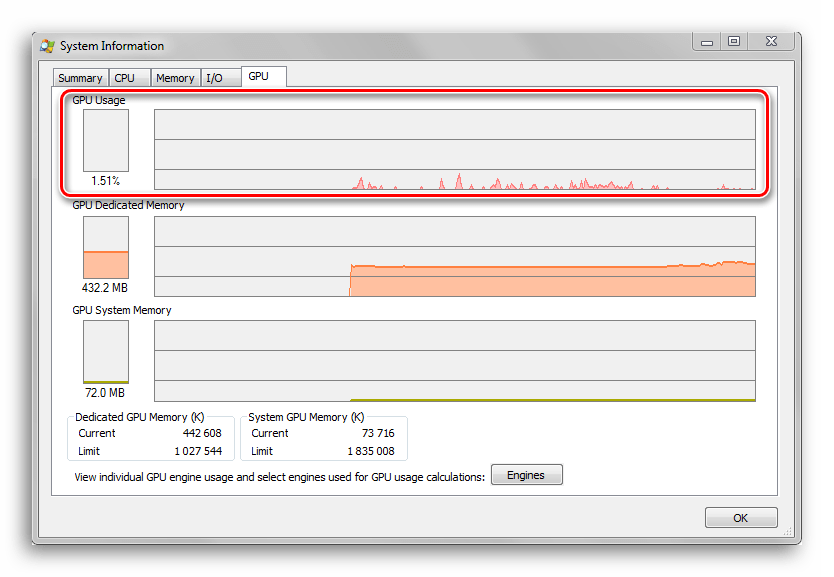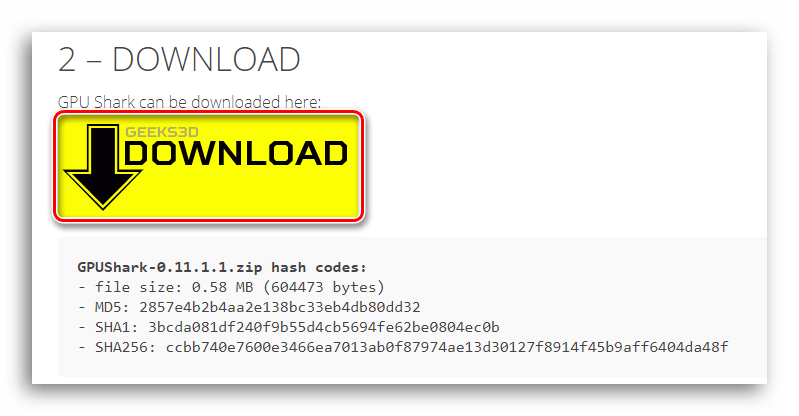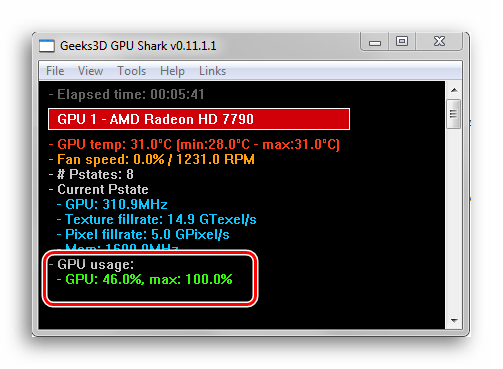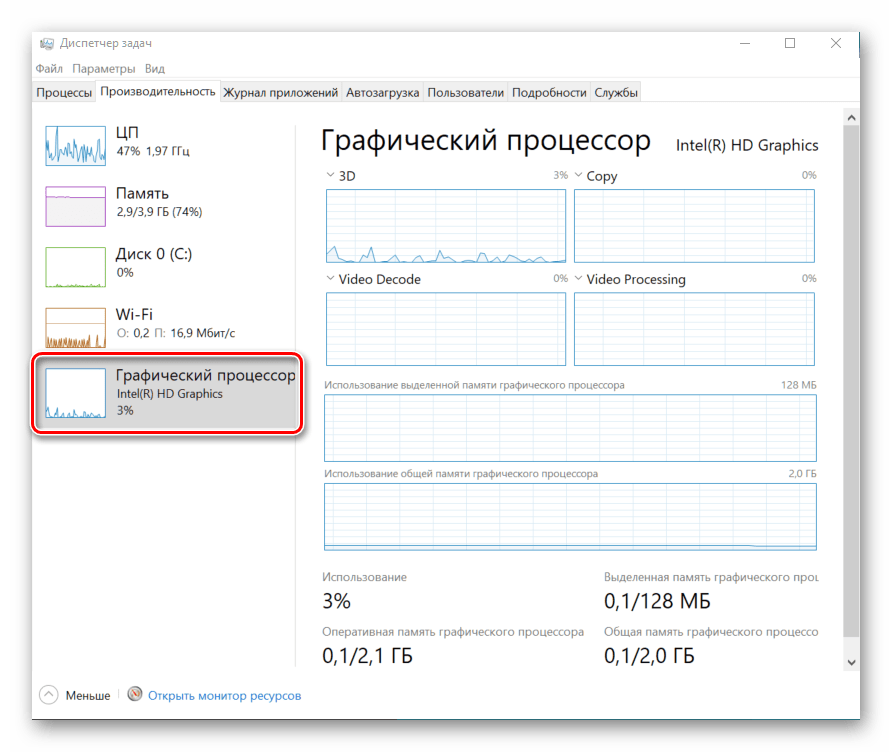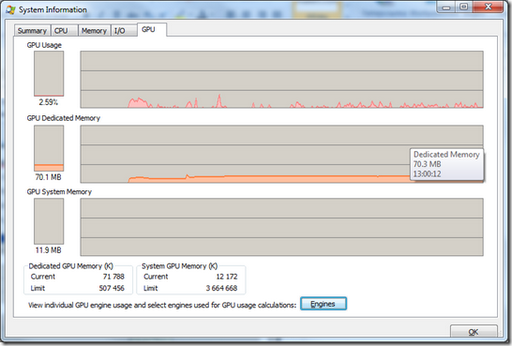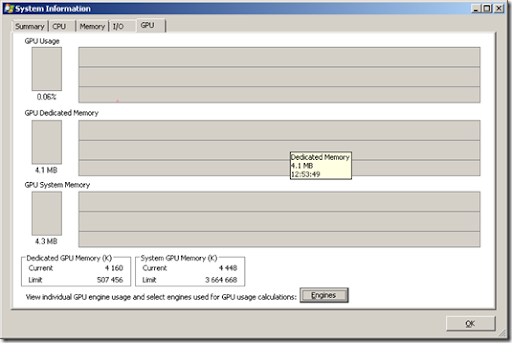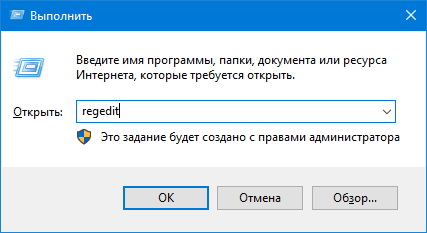Как посмотреть чем занята видеопамять
Как посмотреть загруженность видеокарты
Очень важно проверять уровень загруженности комплектующих компьютера, ведь это позволит вам использовать их более эффективно и, в случае чего, поможет уберечь от перегрузки. В этой статье будут рассмотрены программы-мониторы, которые выводят информацию об уровне нагрузки на видеокарту.
Просмотр загруженности видеоадаптера
Во время игры на компьютере или работы в специфическом ПО, которое имеет возможность задействовать ресурсы видеокарты под выполнение своих задач, графический чип нагружается различными процессами. Чем больше их возлагается на его плечи, тем быстрее происходит нагрев графической платы. При этом необходимо иметь в виду тот факт, что слишком высокая температура на протяжении долгого промежутка времени способна нанести ущерб устройству и сократить срок его службы.
Если вы заметили, что кулеры видеокарты стали производить намного больше шума, даже когда вы находитесь просто на рабочем столе системы, а не в какой-то тяжёлой программе или игре, это явный повод произвести чистку видеокарты от пыли или даже глубокую проверку компьютера на наличие вирусов.
Для того чтобы подкрепить свои опасения чем-то, кроме субъективных ощущений, или, наоборот, избавиться от них, необходимо обратиться к одной из трёх представленных ниже программ — они выдадут развёрнутую информацию о загруженности видеокарты и прочих параметрах, которые непосредственно влияют на корректность её работы.
Способ 1: GPU-Z
GPU-Z — мощный инструмент для просмотра характеристик видеокарты и различных её показателей. Программа мало весит и даже предлагает возможность запуска без предварительной установки на компьютер. Это позволяет просто сбросить её на флешку и запускать на любом компьютере, не беспокоясь о вирусах, которые можно случайно загрузить вместе с программой при подключении к интернету — приложение работает автономно и не требует для своего функционирования постоянного подключения к сети.
Способ 2: Process Explorer
Эта программа способна выводить очень наглядный график загруженности видеочипа, что делает процесс анализа полученных данных легче и проще. Тот же GPU-Z может предоставить только цифровое значение нагрузки в процентах и маленький график в узком окошке напротив.
Тут нашему взору предстаёт график, который в режиме реального времени выводит показания уровня нагрузки на видеокарту.
Способ 3: GPUShark
Эта программа предназначена исключительно для вывода сведений о состоянии видеокарты. Она весит меньше мегабайта и совместима со всеми современными графическими чипами.
После этого мы будем перенаправлены на следующую веб-страницу, на которой уже кнопка «DOWNLOAD GPU Shark» будет синего цвета. Кликаем на неё и загружаем архив с расширением zip, в который запакована программа.
Способ 4: «Диспетчер задач»
В «Диспетчере задач» Windows 10 была добавлена расширенная поддержка монитора ресурсов, которая стала в себя включать также и сведения о нагрузке на видеочип.
Надеемся, что эта инструкция помогла вам найти нужные сведения о работе видеокарты.
Помимо этой статьи, на сайте еще 12461 инструкций.
Добавьте сайт Lumpics.ru в закладки (CTRL+D) и мы точно еще пригодимся вам.
Отблагодарите автора, поделитесь статьей в социальных сетях.
Как посмотреть чем занята видеопамять
Всем привет. Извиняюсь заранее если тема не по адресу, тема следующая у меня:
Помогите разобраться. А то мне глаза режет, что у меня винда почти 1Гб видеопамяти жрет. ЛОЛ
Конфигурация PC:
CPU: Intel Core i5 12600K
MB: Gigabyte Z690 Gaming X DDR4
ОЗУ: DDR4-3600 A-Data XPG SPECTRIX D41 RGB [AX4U3600316G18A-DT41] 32 ГБ
HDD/SSD: SSD Samsung 970 Evo Plus 500Gb Samsung 970 Evo 1000Gb Samsung 870 Evo 1000Gb
Video: GeForce RTX 3060Ti Palit Dual 8Gb GDDR6
АC: Audio-Technica ATH-M20X
Корпус: Deepcool MATREXX 55 + 6x Aerocool P7-F12
БП: SEASONIC M12II-520 (SS-520GM)
Cooler: DEEPCOOL AS500
Модем: Apple AirPort Extreme + AirPort Express
Монитор: Asus TUF Gaming VG27AQ1A
OS: Windows 11
Keyboard: A4Tech Bloody B820R
Mouse\other: A4Tech Bloody ZL50
Night1K, у меня например на 1070ти вот сейчас при рабочем столе и открытой одной вкладке хрома с этой темой и открытым стимом потребление 400 мб.
какая разница то? чем мешает?
Конфигурация PC:
CPU: Intel Core™ i5 3570K
MB: ASUS P8Z77-V
ОЗУ: Kingston (KVR16N11/8Gbx2) PC3-12800, 1.5v, 16Gb
HDD/SSD: SSD Crucial М4 128Gb\ F3-HD103SJ-1000Gb\ SSD Crucial MX500 1TB
Video: Zotac Geforce GTX 1070 Founders Edition
Sound: Asus Xonar DGX
АC: Mackie CR5-X
DVD/CD: DVD±RW LiteOn iHAS122-18IONEER
Корпус: Cooler Master Storm Enforcer
БП: Seasonic 850W(SS-850HT)
Cooler: CoolerMaster Hyper 612 PWM
Монитор: LG 32QN600 2560×1440
OS: Windows 10 Pro x64
Keyboard: Logitech g105
Mouse\other: HyperX Pulsefire Haste
Night1K, Можно зайти в диспетчер задач, перейти во вкладку «процессы», выбрать GPU и посмотреть, какие конкретно процессы, используют GPU, а значит и видеопамять.
Artem.Russian, ну как-то странно по мне. У меня тоже карты с 8гб, Вега 56 и 1080, в обои случаях браузер + Стим от 450 до 700мб. На Нвидии примерно на 200мб меньше. 380-550
т.е. это нормально? а то при отметке в 700мб интересно становится куда видеокарта отдаёт почти 1гб, да и когда я захожу в игру эти 700мб освобождаются для игры? или по сути у меня на игры у карты 7гб, а не 8гб (ибо 1гб под винду уходит)
Конфигурация PC:
CPU: Intel Core i5 12600K
MB: Gigabyte Z690 Gaming X DDR4
ОЗУ: DDR4-3600 A-Data XPG SPECTRIX D41 RGB [AX4U3600316G18A-DT41] 32 ГБ
HDD/SSD: SSD Samsung 970 Evo Plus 500Gb Samsung 970 Evo 1000Gb Samsung 870 Evo 1000Gb
Video: GeForce RTX 3060Ti Palit Dual 8Gb GDDR6
АC: Audio-Technica ATH-M20X
Корпус: Deepcool MATREXX 55 + 6x Aerocool P7-F12
БП: SEASONIC M12II-520 (SS-520GM)
Cooler: DEEPCOOL AS500
Модем: Apple AirPort Extreme + AirPort Express
Монитор: Asus TUF Gaming VG27AQ1A
OS: Windows 11
Keyboard: A4Tech Bloody B820R
Mouse\other: A4Tech Bloody ZL50
Конфигурация PC:
CPU: AMD Ryzen 7 1700X
MB: AsRock AB350 Pro4
ОЗУ: Crucial Ballistix Sport LT 4x8GB 3066CL16
HDD/SSD: Samsung SM951 512GB MLC NVMe + Seagate Barracuda 2TB 7200.14 ST2000DM001
Video: EVGA GeForce GT 740 FTW 1GB GDDR5
Корпус: Corsair Graphite 780T (White)
БП: Seasonic Prime 650W Titanium (SSR-650TD)
Cooler: Noctua NH-D15 + Noctua NM-AM4
Монитор: Samsung UE-32F6100
OS: Windows 10 Pro x64
Keyboard: Samsung Pleomax PKB-8000W
Mouse\other: Razer Lachesis 3.5G Laser 5600dpi
Работа с видеопамятью в играх обстоит таким образом, что может происходить освобождение, а может и нет. Это зависит от режима работы приложения (в данном случае игры). Если игра запущена в оконном режиме (даже если занимает при этом всю видимую область экрана) ничего не высвобождается, а следовательно часть видеопамяти занимает кэш и резервная область под интефейс ОС. Кроме того, часть вычислительных ресурсов также откусывается системой.
Если же запущена игра в полноэкранном режиме, видеопамять высвобождается за счет сброса упомянуто кеша в ОЗУ, где этими данными уже распоряжается система менеджмента памяти Windows.
Компьютерный пакостник брингин ю зе бест.
Сколько видеопамяти занято? Мониторим нагрузку на видеокарту и видеопамять.
“У меня игра тормозит, видеокарта 512 мегабайт”- “Фууу, у тебя просто мало памяти, нужна видеокарта с 1 или лучше 2 гигабайта памяти!”
Но объём её всё равно важен. Хотя бы потому, что его указывают в системных требованиях к играм. И пусть эти “системные требования” – часто сильно усреднённая штука, но цифры там вполне конкретные, и они хоть как-то показывают, какими примерно характеристиками должен обладать компьютер для того, чтоб эту игру запускать. Насколько важно количество видеопамяти-можно узнать только в сравнении, по тестам; их много в интернете. Один из примеров- есть здесь, это всего лишь ссылка, найденная за пару секунд в Google. Но даже из неё ясно, что видеокартам среднего уровня (а мобильные в большинстве своём относятся именно к таким, и ниже) практически всё равно, 512мб или 1гб памяти на неё есть- это не даёт сколько-нибудь ощутимых преимуществ, отличающихся от обычной погрешности в таких тестах.
Какие бы не были системные требования игры или программы, может возникнуть необходимость проверить, а сколько же в реальности игра этой самой видеопамяти потребляет. Хотя бы для того, чтоб не ломиться сразу в интернет с вопросом, на что поменять видеокарту в ноутбуке потому,что у неё – “всего” 512мб на борту.
Путаницу вносит и тот факт, что на ноутбках дискретные карты умеют оперировать двумя типами памяти. Первый –это собственная память, собственный чип видеокарты, относительно небольшого (в сравнении с следующим типом) объёма. Второй- это т.н. “разделяемая память” (“shared memory”), память, которая выделяется видеокарте из оперативной по необходимости (повторюсь, я про это писал здесь.) Значит, если у видеокарты 512мб собственной памяти, то при требованиях игры в 1гб она вообще не пойдёт? Или всё-таки будет использована shared memory, а её много, и с запасом больше (пара гигабайт?)
Вот для этого и нужен мониторинг и средство, которое позволило бы определить, сколько ресурсов ваша любимая игра “съедает”.
Стандартные тестовые пакеты вроде Aida и подобных такой возможности не дают- ну или вернее, дают её очень ненаглядным и неудобным способом. Вот так это выглядит в Aida:
Отображение загрузки в процентах тут позволяет увидеть только то, что творится в данную секунду, не давая возможности мониторинга. Т.е. запустив игру и свернув её, вы увидите тут не реальные текущие данные, а результат сворачивания, когда большая часть ресурсов не используется.
Описывать все её возможности смысла нет, это сделано многократно в интернете. Сейчас нас интересует возможность проверки нагрузки на видео.
После запуска программы в верхней части окна будут видны графики, показывающие различную текущую информацию о процессах в системе, 6-ой слева (или 2-ой справа) нас и интересует. Двойной щелчёк по нему открывает окно, относящееся к видеоподсистеме. Туда же можно попасть, выбрав пункт “System Information” из меню “View”.
Здесь GPU Usage— это загрузка видеочипа, GPU Dedicated memory –использование собственной памяти видеокарты, и GPU System Memory— количество используемой оперативной. На скриншоте выше- ситуация, когда запущено несколько программ и включен Aero, на скриншоте ниже- тот же набор программ, но Aero выключен.
Происходит такое потому, что при включении Aero прорисовку интерфейса Windows берёт на себя видеокарта, а при отключении –как и в ХР, процессор. Соответственно изменяется и нагрузка на процессор. Кстати, с оперативной памятью системы – такая же ситуация, со включенным Aero система использует примерно на 50мб больше оперативки, чем без него.
Как посмотреть, насколько были задействованы ресурсы видеокарты во время игры? Запускаем Process Explorer, сворачиваем, запускаем игру. На графике отображается
5 минут событий, обновление графика –каждую секунду.
Можно изменить время обновления графика, от полусекунды до 10-и секунд (меню “View”-“Update interval”, относится к данным во всей программе). Есть смысл ставить 10 секунд, получив усреднённые данные за больший период времени.
Для примера – в Fallout3 на максимальных настройках качества ресурсы видеочипа у меня (это видеокарта geforce 9600m gt ddr3 512mb в ноутбуке с 4gb опертивки и процессором core3duo P8600) использовались примерно наполовину, а загрузка видеопамяти составляла не более 400 мегабайт.
Загрузка видеокарты в играх: как проверить, почему нагружена не на 100%, что такое раскрытие
Технические гайды для геймеров на ПК
В этом гайде мы расскажем о загрузке видеокарты. Многих волнует вопрос, какая же нагрузка должна быть у видеокарты в играх. Нормально ли, что видеокарта загружена на 100% или, например, всего на 60%?
Как проверить, на сколько загружена видеокарта и процессор
Чтобы вообще понять суть проблемы, нужно сначала узнать, какая загрузка у вашей видеокарты в конкретной игре. Для этого воспользуйтесь бесплатной программой MSI Afterburner. Мы уже подробно рассказывали о ней в гайде «Как настроить мониторинг MSI Afterburner в играх», поэтому здесь повторяться не будем.
Видеокарта загружена на 100%
Если в играх ваша видеокарта загружена на 100%, то это абсолютно нормально. Она работает на полную мощность и каких-либо проблем с железом нет. Но если FPS при этом низкий, значит ваша карточка просто не справляется с игрой.
Если же видеокарта остается под нагрузкой даже в простое (когда вы ничего не запускали) или при выполнении несложных задач, то это плохой признак. Вероятно, в системе засел вирус-майнер. При помощи диспетчера задач выявите процесс, который грузит видеокарту и завершите его. Далее, нужно будет почистить систему. Подробнее можно прочитать в нашем гайде о перегревах видеокарты.
Видеокарта загружена не на 100% (недогружена). Нормально ли это?
Если видеокарта недогружена, то все гораздо сложнее. Само по себе это еще ни о чем не говорит, но нужно разбираться. Происходит это потому, что на видеокарту нет нагрузки. Такое часто происходит в нетребовательных играх или при низких настройках графики, когда приложение не может создать серьезной нагрузки на железо. Но если игра требовательная и современная, то могут быть несколько причин.
Первое, на что нужно смотреть — частота кадров. Если у вас стоит ограничение, например, на 60 кадров и видеокарта их выдает, то беспокоиться не о чем. Попробуйте поднять качество графики или убрать ограничение, чтобы повысить загрузку. Если же видеокарта недогружена и FPS при этом низкий, игра тормозит, то это непорядок.
Как заставить видеокарту работать на 100%
Если видеокарта недогружена и это проблемный случай, то нужно выяснять, почему так происходит. Самые распространенные причины: слабый процессор или плохая оптимизация игры. О них мы поговорим подробнее.
Слабый процессор. Есть такое понятие «раскрытие видеокарты процессором». Кто-то считает, что это миф, а кто-то принимает за чистую монету. На самом деле проблема несоответствия процессора и видеокарты имеет место, но она гораздо сложнее. Дело в том, что один и тот же процессор может как «раскрыть», так и не «раскрыть» видеокарту. К примеру, в разрешении 1080p видеокарта недогружена, но стоит перейти в 4К и загрузка увеличивается. Вот и все раскрытие.
Но важно вот что: если процессор не может обеспечить комфортный FPS, то и видеокарта будет простаивать. Она хоть и может выдать больше кадров, но процессор нет. Поэтому вместо плавного геймплея получите слайд-шоу. В таком случае нужно обновить процессор или разогнать его. В последнем случае чудес ждать не стоит. Если процессор совсем устарел, разгон не поможет.
Кроме того, не лишним будет проверить и температуру процессора. Как это сделать, мы рассказывали в подробном гайде. Вполне возможно, что CPU перегревается и начинает троттлить (пропускать такты и снижать производительность) поэтому и не вывозит игры. Позаботьтесь о достойном охлаждении.
Если у вас проблемы такого рода, то попробуйте обновить или переустановить драйвера, систему Windows или саму игру (если на нее есть патчи). Однако когда причина в кривом коде, никакие переустановки драйверов не помогут, пока проблему не исправят.
Прочие проблемы. Могут быть и другие причины. Так, сама видеокарта может быть неисправна. В этом случае стоит проверить ее с другим железом или протестировать в стресс-тестах типа Furmark. Кроме того, узким местом в системе могут быть и другие комплектующие. Производительность может зависеть от оперативной памяти. К примеру, в ноутбуках часто ставят только одну планку памяти и работает она в одноканальном режиме.
Также стоит проверить режимы энергосбережения и другие настройки видеокарты и Windows для игр. Подробнее об этом читайте в гайдах «Как настроить Windows 10 для игр» и «Как настроить видеокарту NVIDIA для игр».
Краткий FAQ
Память встроенной видеокарты
Встроенные или интегрированные (iGPU) в современные процессоры видеокарты справляются со многими компьютерными играми. Для AAA-проектов на высоких настройках они не годятся, но кое что все же могут. Рассмотрим особенности работы встроенных графических ускорителей с памятью.
Сколько памяти у встроенной видеокарты
Интегрированные видеокарты не имеют собственной памяти. Ее черпают из оперативной памяти: в зависимости от настроек BIOS/UEFI или операционной системы, Windows резервирует определённый объём оперативной памяти, которая используется встроенным видеоускорителем в качестве видеопамяти (VRAM).
Обычно графика встраивается в центральный процессор, на некоторых ноутбуках распаивается на материнской плате. Во втором случае это самостоятельное, но несъемное устройство – псевдодискретная графика.
Установленный по умолчанию объем VRAM колеблется от 32 до 2048 МБ в зависимости от модели процессора или «материнки».
Как увеличить или уменьшить объем видеопамяти
Размер выделяемой операционной системой встроенной видеокарте памяти изменяется двумя способами:
Зачем изменять размер видеопамяти?
Объем видеопамяти увеличивается для повышения производительности интегрированного видеоядра, запуска приложений и игр, которым недостаточно выделенного по умолчанию объёма VRAM. Уменьшается, чтобы освободить приложениям и Windows больше ОЗУ, если текущие задачи задействуют почти всю оперативку. Отображается объем задействованной памяти во вкладке «Производительность» Диспетчера задач.
При изменении размера графической памяти важен баланс. Отданная для видеокарты ОЗУ резервируется операционной системой и не может использоваться ею либо приложениями. Если на компьютере установлено мало ОЗУ – 2-4 ГБ, смысл в выделении большого объема видеопамяти в ущерб оперативной есть не всегда.
Чем шустрее используется «оперативка», тем выше производительность встроенного видеоядра. При одинаковой конфигурации компьютера ПК с DDR4-3200 выдаст больше кадров в секунду, чем с DDR3-2400. Многое зависит и от самих модулей, задач, метода тестирования.
Положительно на быстродействии графики сказывается разгон оперативки, но прирост FPS не превышает нескольких процентов.
Где посмотреть объем
Увидеть, сколько памяти выделено интегрированному графическому ядру, можно несколькими способами.
Параметры Windows 10
Или вместо этого выполните «ms-settings:easeofaccess-display» в окне Win + R.
Диспетчер задач
Первая цифра – занятая память, вторая – выделенная.
Также процент задействования VRAM отображают сторонние утилиты, например, HWiNFO.
Изменить через BIOS
Расширяется и урезается графическая память в настройках BIOS/UEFI.
Посетите BIOS Setup вашего компьютера. Чаще всего после перезагрузки ПК в момент отображения заставки нужно нажать Delete или F2 (смотрите инструкцию по эксплуатации материнской платы или ноутбука). В Windows 10 для этого отключается «Быстрый запуск».
Дальнейшие действия могут отличаются для различных производителей BIOS/UEFI, но в целом они похожи. Рассмотрим на примере материнки от MSI.
В разделе «Mainboard settings» посетите подраздел «Конфигурация встроенной графики».
Откройте окно выбора параметров «Разделение памяти встроенной графики».
Укажите нужный объём, после чего нажмите F10 для выхода с сохранением настроек.
Также в списке находится параметр «Память DVMT» или Dynamic Video Memory Technology – технология динамического выделения памяти. При включении опции видеокарте выделяется столько видеопамяти, сколько она требует в зависимости от нагрузки, при отключении – весь указанный объем резервируется постоянно.
В настройках можно указать максимальный размер ОЗУ, отдаваемый под VRAM.
Параметр может называться «Graphics Adapter Size», «UMA Frame Buffer Size», «Shade Memory», «Video Memory Size» и им подобные, находиться в разделах «Chipset», «Advanced Mode», «Chipset Configuration», «Advanced».
Иногда при включении DVMT память видеокарте выделяется, но приложения её не видят и, соответственно, не запускаются. Выдают ошибку, что объём выделяемой для графики памяти меньше минимальных системных требований игры или программы.
Реестр
Изменяется значение и через реестр. Такой прием удобно использовать если игра не запускается с ошибкой о нехватки видеопамяти.
Вызовите редактор реестра: зажмите Win + R, выполните «regedit».
В ветке «HKLM\Software\Intel» создайте подраздел «GMM».
В него добавьте «Параметр «DWORD (32 бита)».
Назовите его «DedicatedSegmentSize»: через правый клик вызовите «Переименовать» и введите название.
Два раза щелкните по записи левой клавишей, переключите систему счисления на десятичную.
Введите значение, например, «1024» и жмите «ОК», после чего перезагрузите компьютер.
Сколько ставить
Рекомендуется выделять максимально возможный объём памяти для графического ускорителя при условии, что на компьютере достаточно для решения поставленных задач ОЗУ. Если ее мало, стоит активировать опцию DVMT и выставить наибольшее значение. Система автоматически будет выделять оперативку под нужды видеокарты и «забирать» ее, когда потребность во VRAM снижается.
Рекомендуется ставить не более 256 МБ для 2 ГБ оперативки, 512 МБ – для 4 ГБ и максимум для 6 и более ГБ. Как правило, современные системы выделяют 2 ГБ для встроенной графики по умолчанию. Если вы не испытываете проблем с нехваткой оперативной памяти — можете не уменьшать этот параметр.
Влияние характеристик оперативной памяти на производительность iGPU
Скорость оперативной памяти оказывает влияние на быстродействие компьютера в играх, частоту кадров. При замене планок с частотой памяти 1866 Гц на 2400 Гц стремительного роста производительности ждать не стоит. Прирост FPS будет незначительным – до нескольких кадров или процентов в секунду. Всё зависит от конфигурации оборудования и самой игры.
Ну к примеру я брал оперативку с частотой равной ЦП, но была проблема: мать напрочь отказывалась запускать оперативу на родных частотах и снижала их до рекомендованных под проц, а при ручном подрубе ПК уходил в вечный перезапуск и постоянно жутко матерился пискуном. В общем решил проблему т.к. в хорошую видеокарту вкидываться не имеет смысла, встройка и так тянет все не в 4k конечно, да оно и нафиг ненужно, пусть глупцы садят глаза… И главное убивает маркетинг. ФПС это ведь кадры в секунду. А герц что это? Да тоже самое! Так пусть мне объяснят наивные чукотские юноши, что они видят разницу в ФПС выше 40 кадров, если они не видят как мигает лампа ильича, а я блин вижу и скажу: 62 ФПС или они же ГЦ в секунду для человеческого глаза предел. Ну и самая соль под конец: как вы глупцы видите 200 ФПС что значит кадров в секунду, на мониторах 70 Гц, то есть 70 кадров в секунду? Мно таких клоунов поставил на место, показав и объяснив, что кадры выше возможности монитора не скачут на экране. Я лично имею отменный моник, но у меня фрисинк настроен на 62 Гц вручную т.к. современные экраны вообще не мерцают, да и на лучевой трубке я видел 60 Гц мерцание, а вот на 62 их у же невидно. Проблему с оперативой решил следующим образом: после сохранения параметров материнка уходит в самотест и диагностику, начинает пищать много при перезагрузке. И так постоянно, но ПК так и не стартует. Так вот после сохранения в биосе частоты ПК вручную, при перезагрузке сразу слышим как ПК неоднократно матерится тут же жмём кнопку выключения и даём ему постоять от 20 до 30 секунд. Потом включаем, долгое молчание около 40 секунд и ПК стартует, видимо какие-то из кондёров не успевают разрядиться 😉 И да, для любителей поспорить в виндовс по умолчанию было 60 и 72, но в ручную всё это делается и делалось, что в виндовс, что в драйвере 😉